Reality协议发布至今已经一年多了,他的稳定可靠毋庸置疑,属于是目前较为安全可靠的协议之一,而且他还无需自己购买域名,更方便和更安全。
本期教程我们将在Vultr的VPS搭建3x-ui面板,并配置Vless+reality的相关配置。教程还是照顾到到小白用户,尽量的简单和直观,以便让小白用户更好操作。
如果你已经有自己的VPS,可以直接从第三步开始部署即可,点此跳转,跳转链接
1、准备工作
- 可用的邮箱:QQ或者谷歌邮箱
- 可用支付方式:如支付宝/微信/PayPal/信用卡等
2、Vultr的注册和VPS购买部署
我们首先进行Vultr的注册,点击链接访问https://www.vultr.com,依次输入你的邮箱和账号的密码(密码需要数字字母大小写不小于9位的组合)。
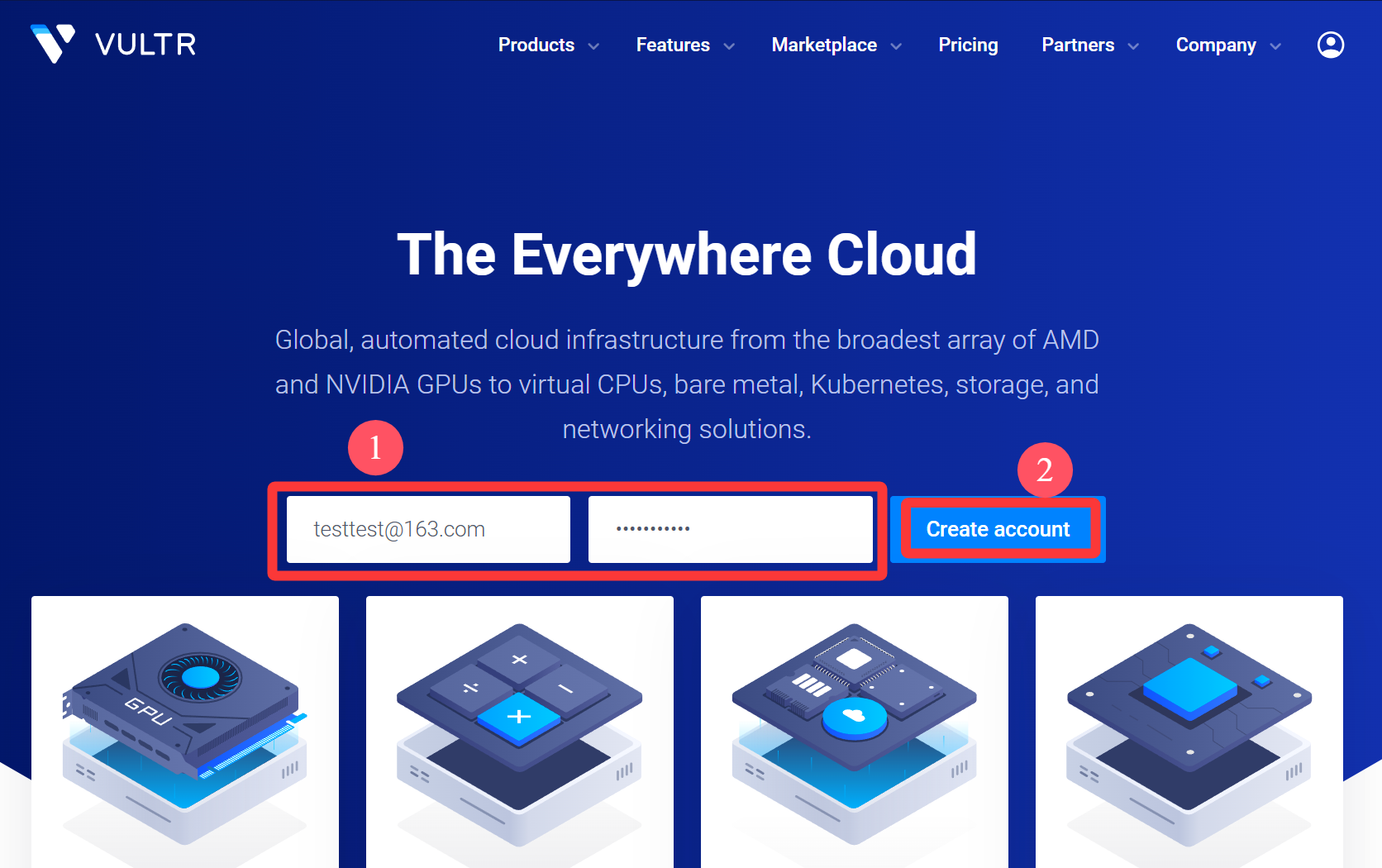
注册后会弹出用户协议提示,这里我们勾选并确认即可。

接下来进入添加支付方式这界面,这里根据步骤操作,最后会弹出支付宝二维码,进行支付10美元即可。
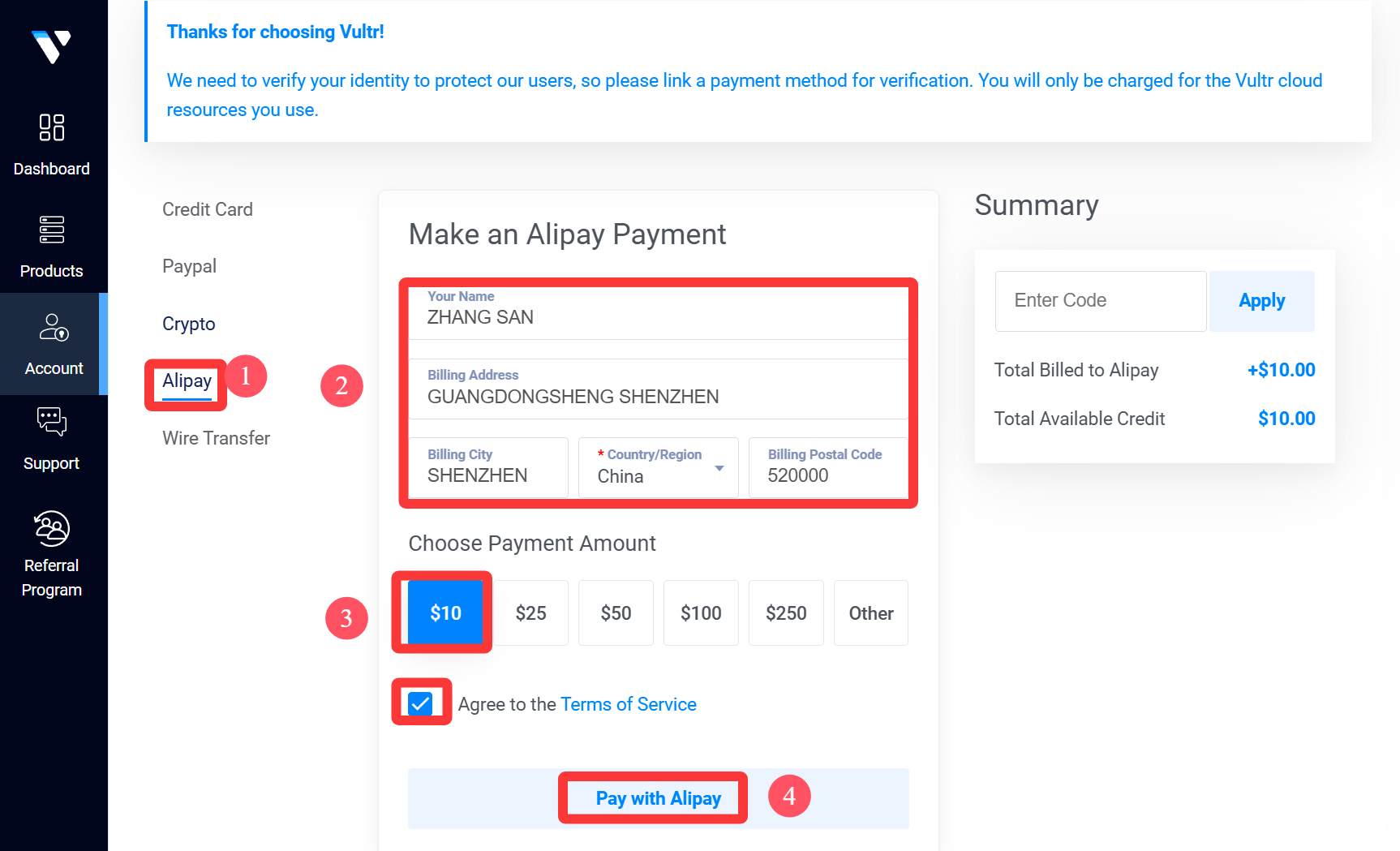
支付完后,浏览器打开一个新标签,先访问你的邮箱(一定要浏览器访问,这里涉及到跳转验证),查看一封名字是Welcome to Vultr.com的邮件,点击Verify按钮进行验证。
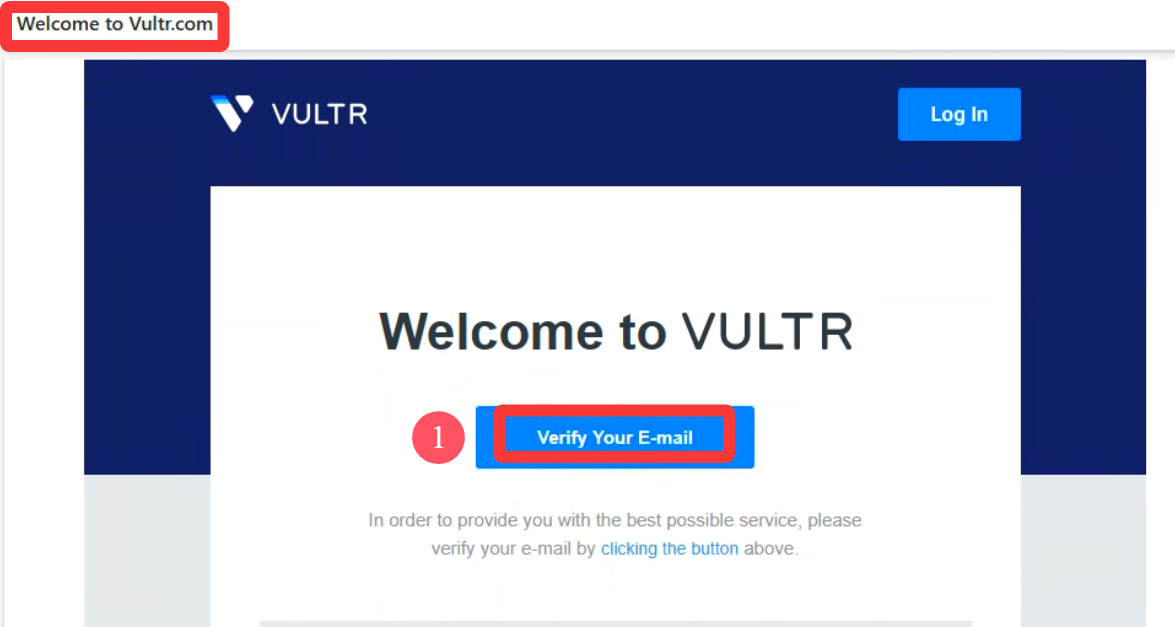
提示验证完成后,我们访问https://my.vultr.com/deploy-beta/,进入VPS创建页面,根据以下操作,常见日本地区最便宜的VPS套餐。
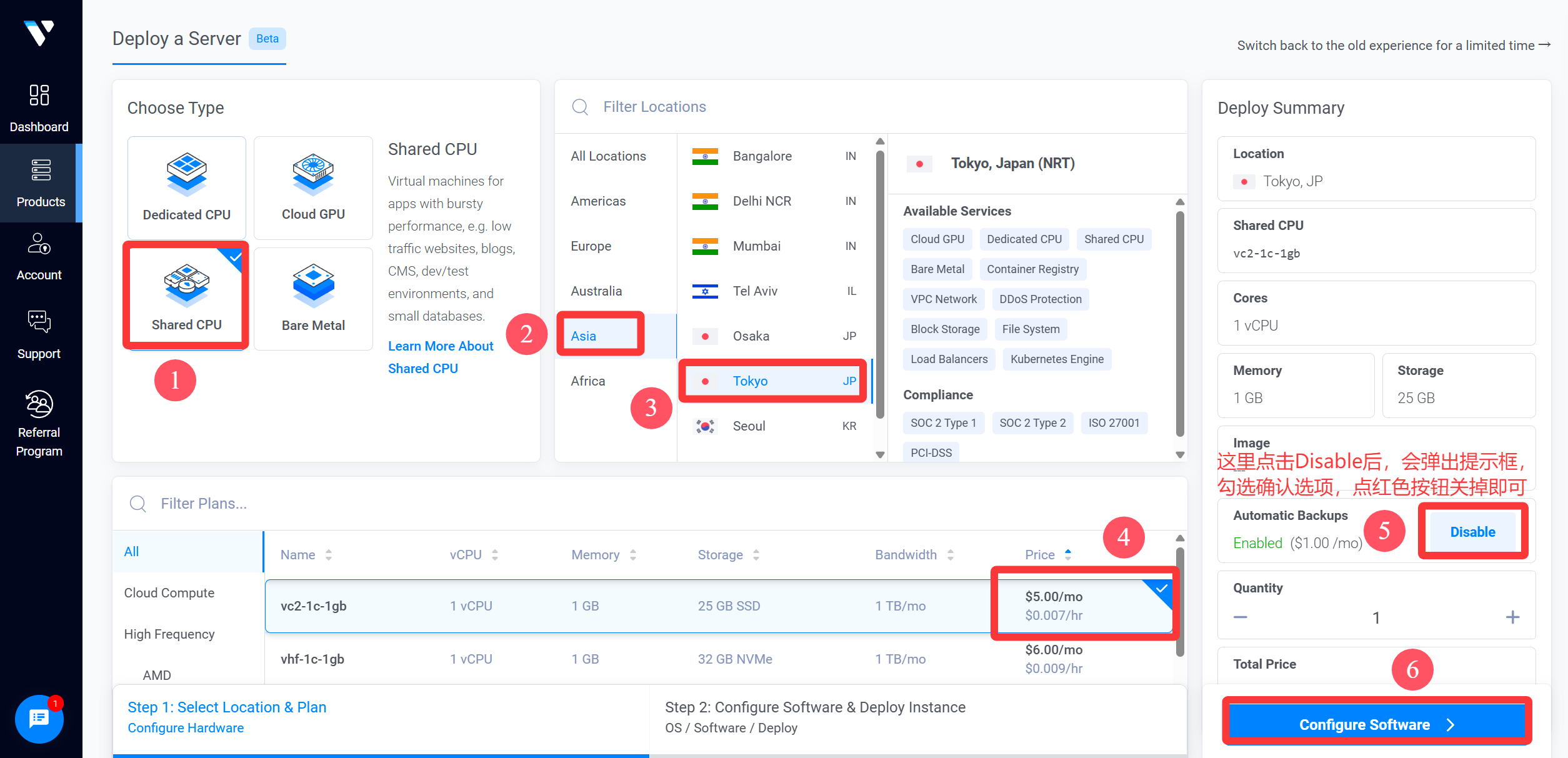
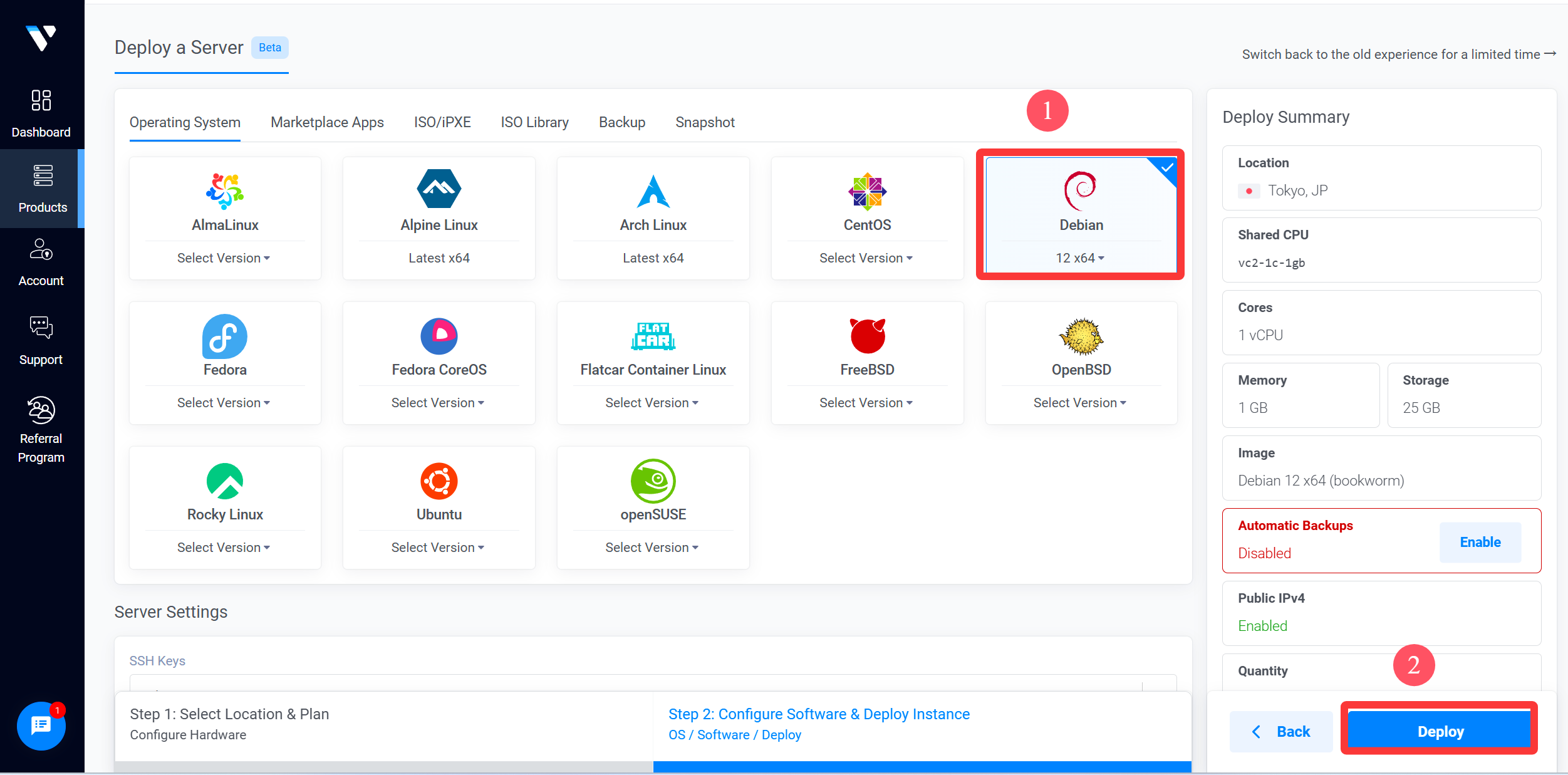
创建完成后,我们等2分钟,然后根据操作进入VPS详情面板。
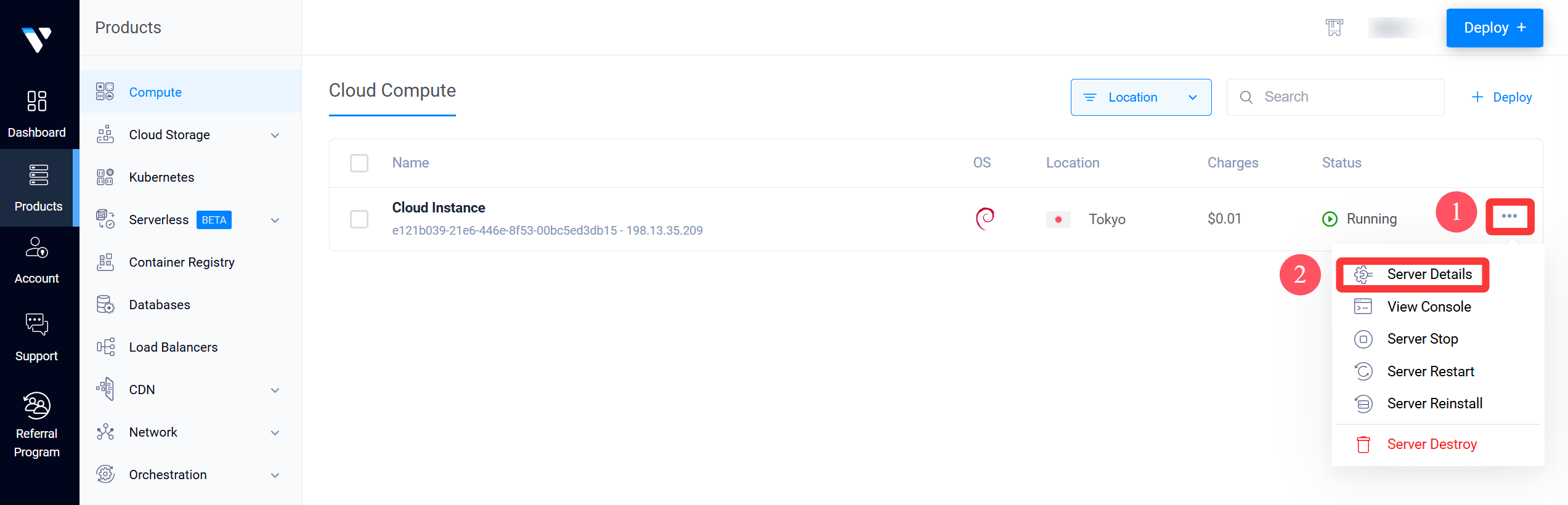
在VPS详情面板,我们点击图标,复制并保存IP和root密码两个信息,这里很重要,我们后面要用到请保存好。
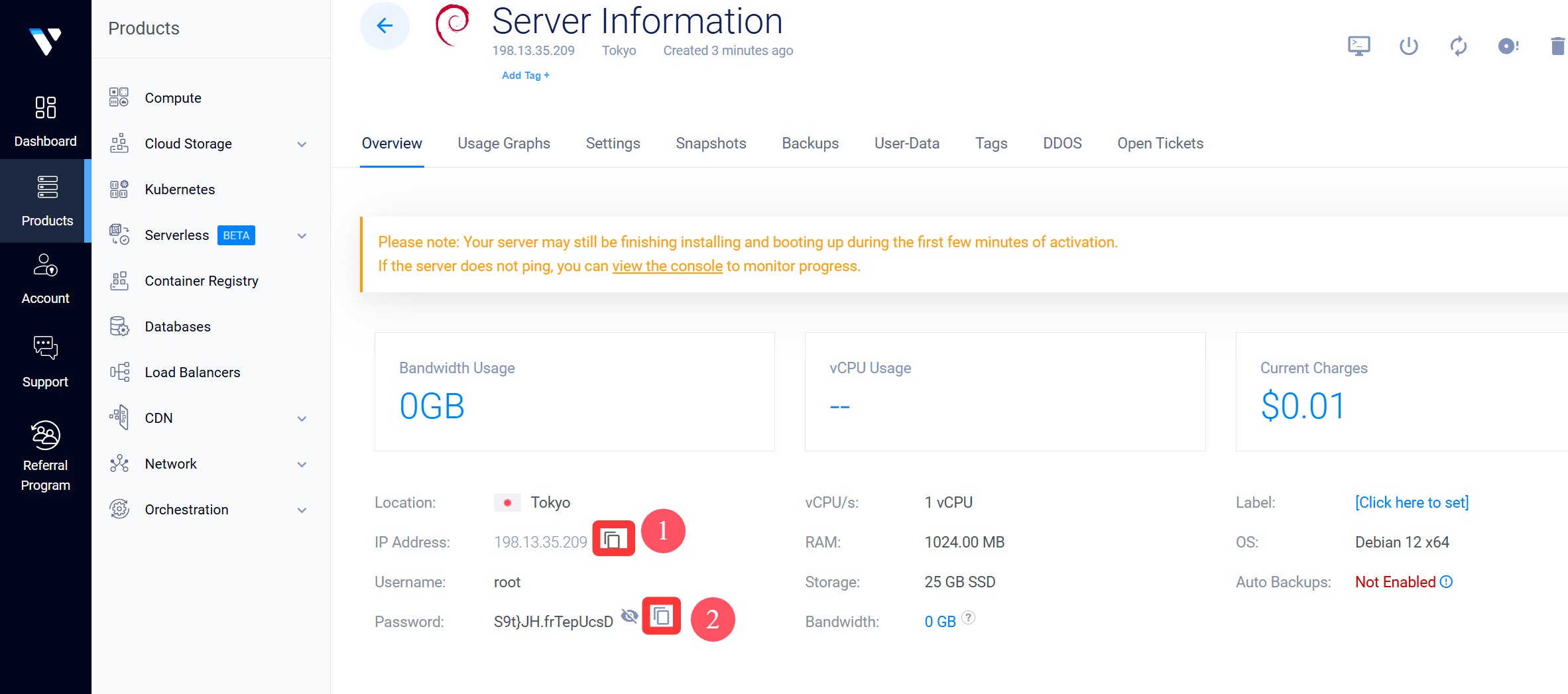
3、安装Xshell并连接到VPS
我们首先安装一款SSH工具Xshell,这里我们在官网下载免费版。
https://www.xshell.com/zh/free-for-home-school/
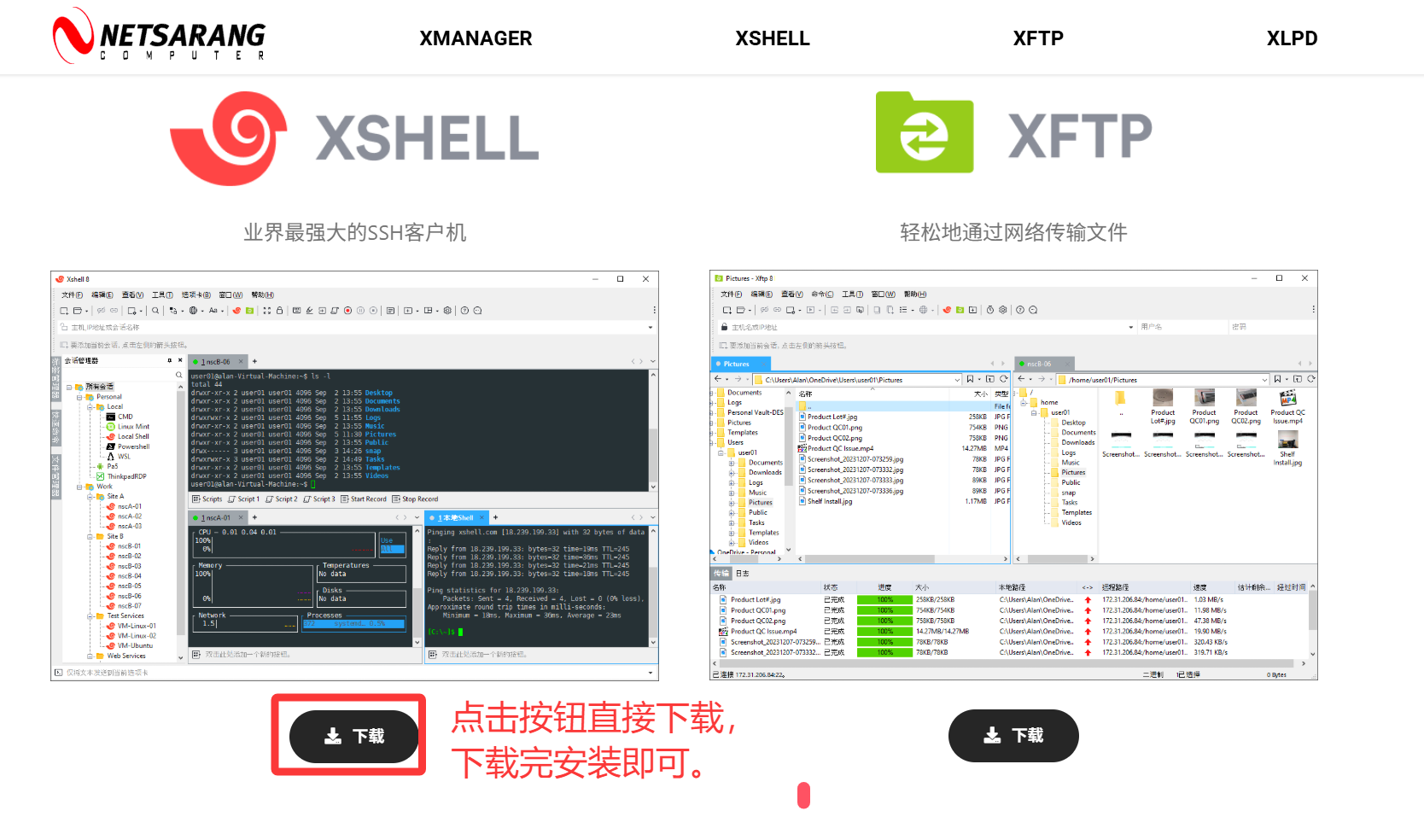
安装后,我们运行Xshell,遇到该提示,点后来即可。
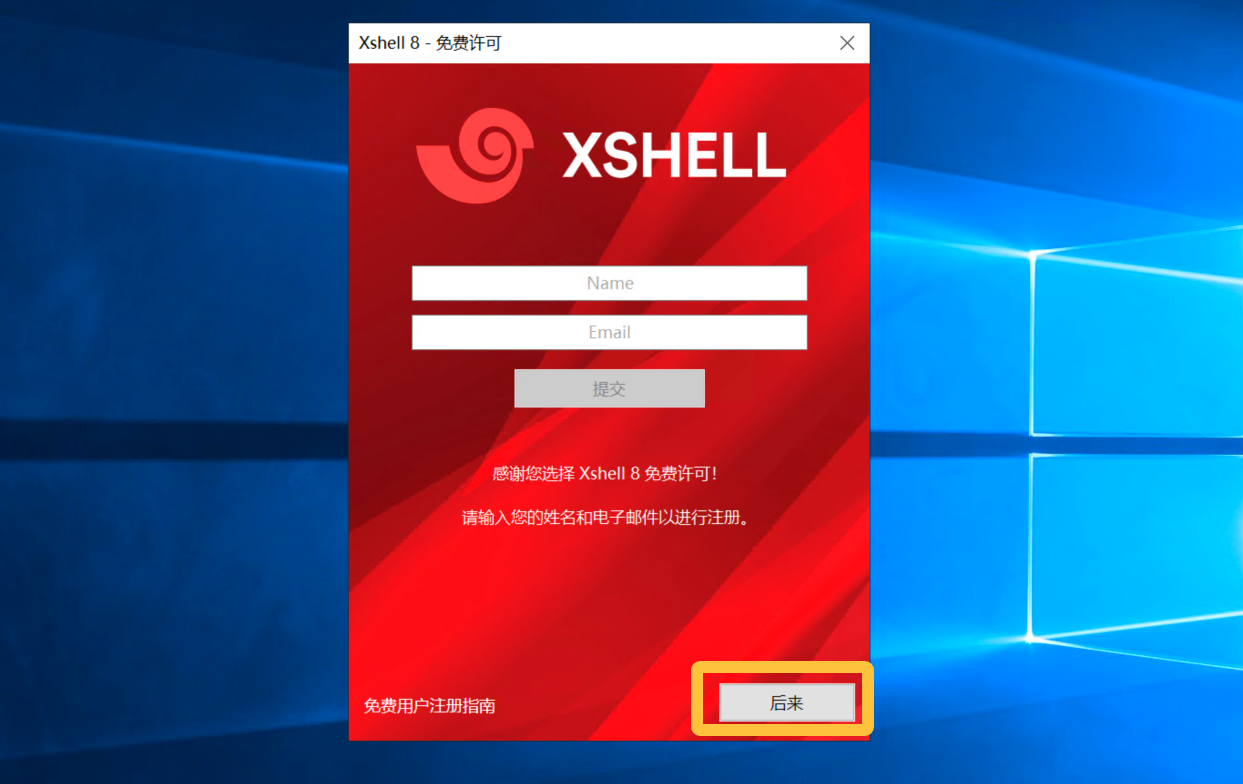
打开xhsell后,我们根据顺序,添加服务器信息,这里需要用到我们刚才用到的保存的服务器IP
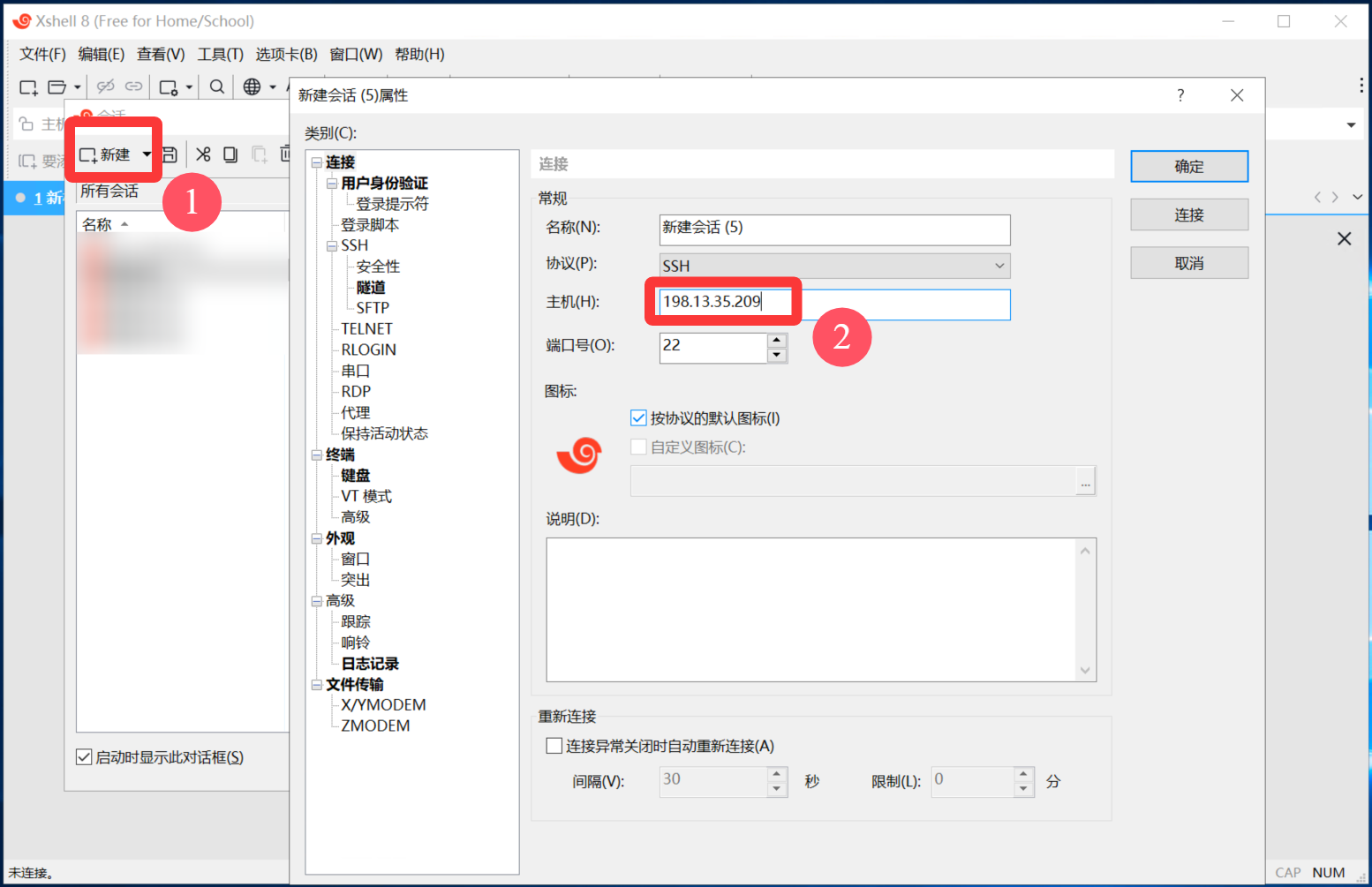
然后再输入root密码,并点击连接,弹出提示后,直接选接受并保存。
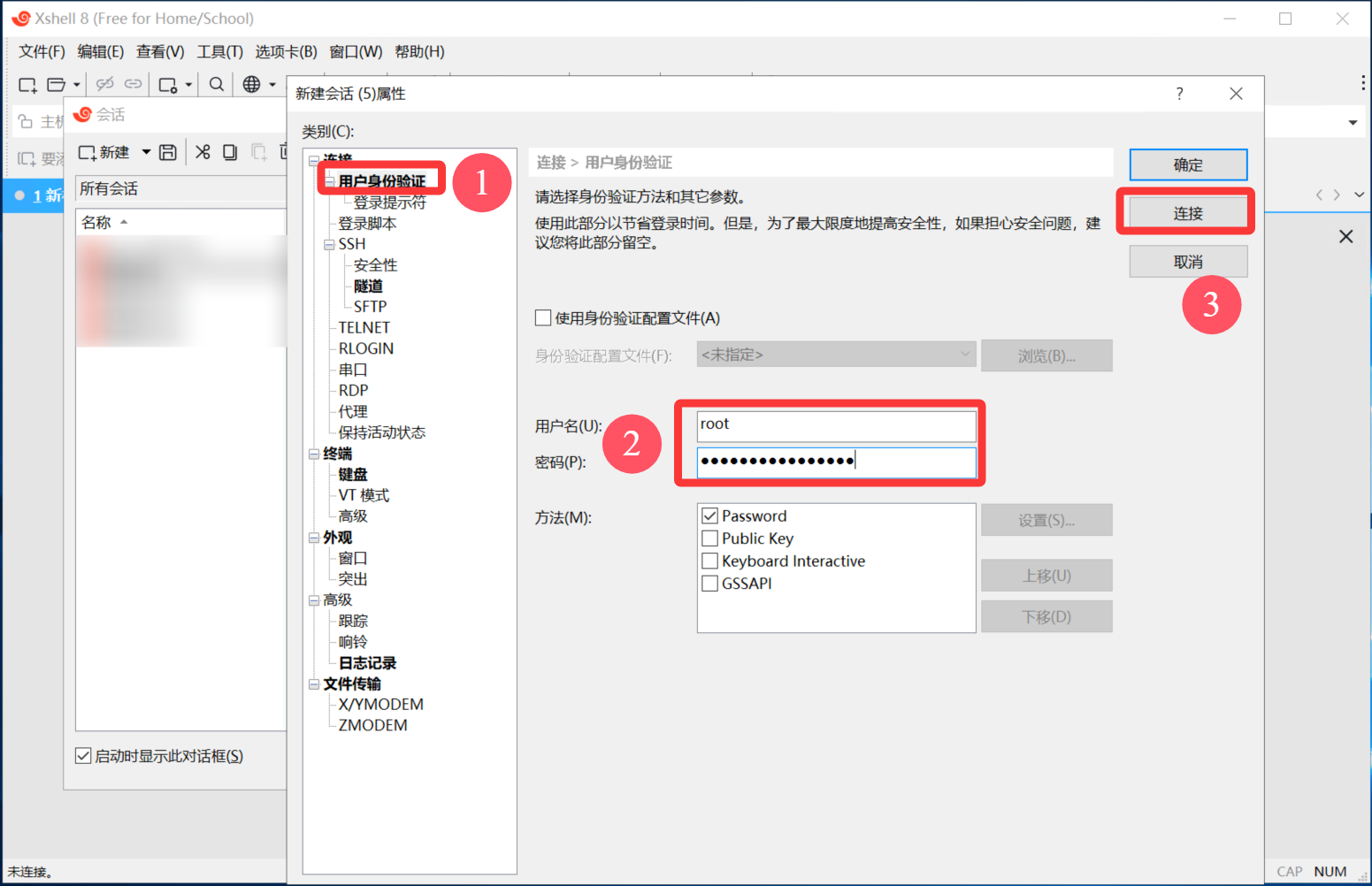
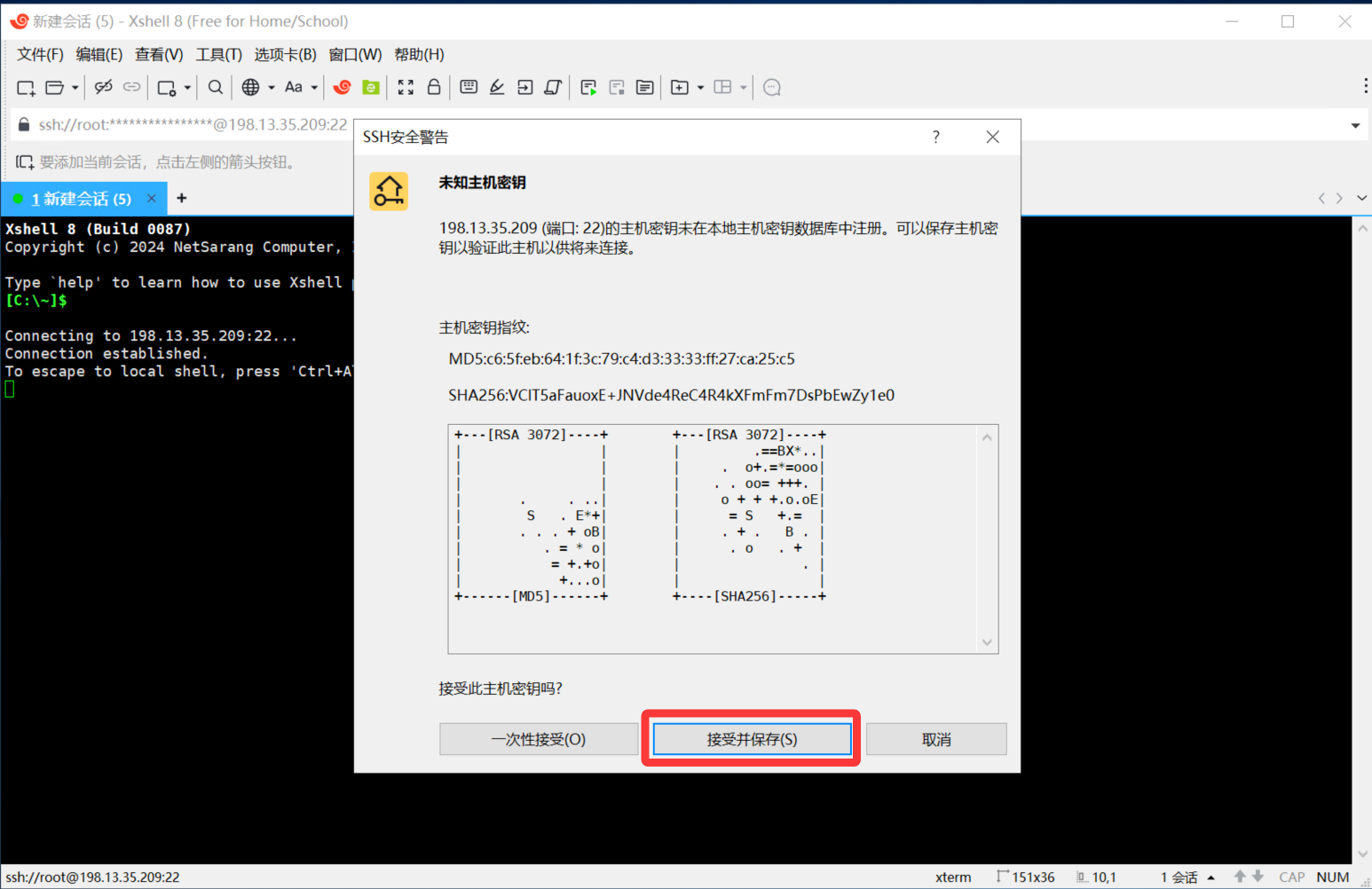
看到如下界面,说明我们成功通过SSH链接服务器(如果不是,则关闭xhsell,打开并重复一次流程)。
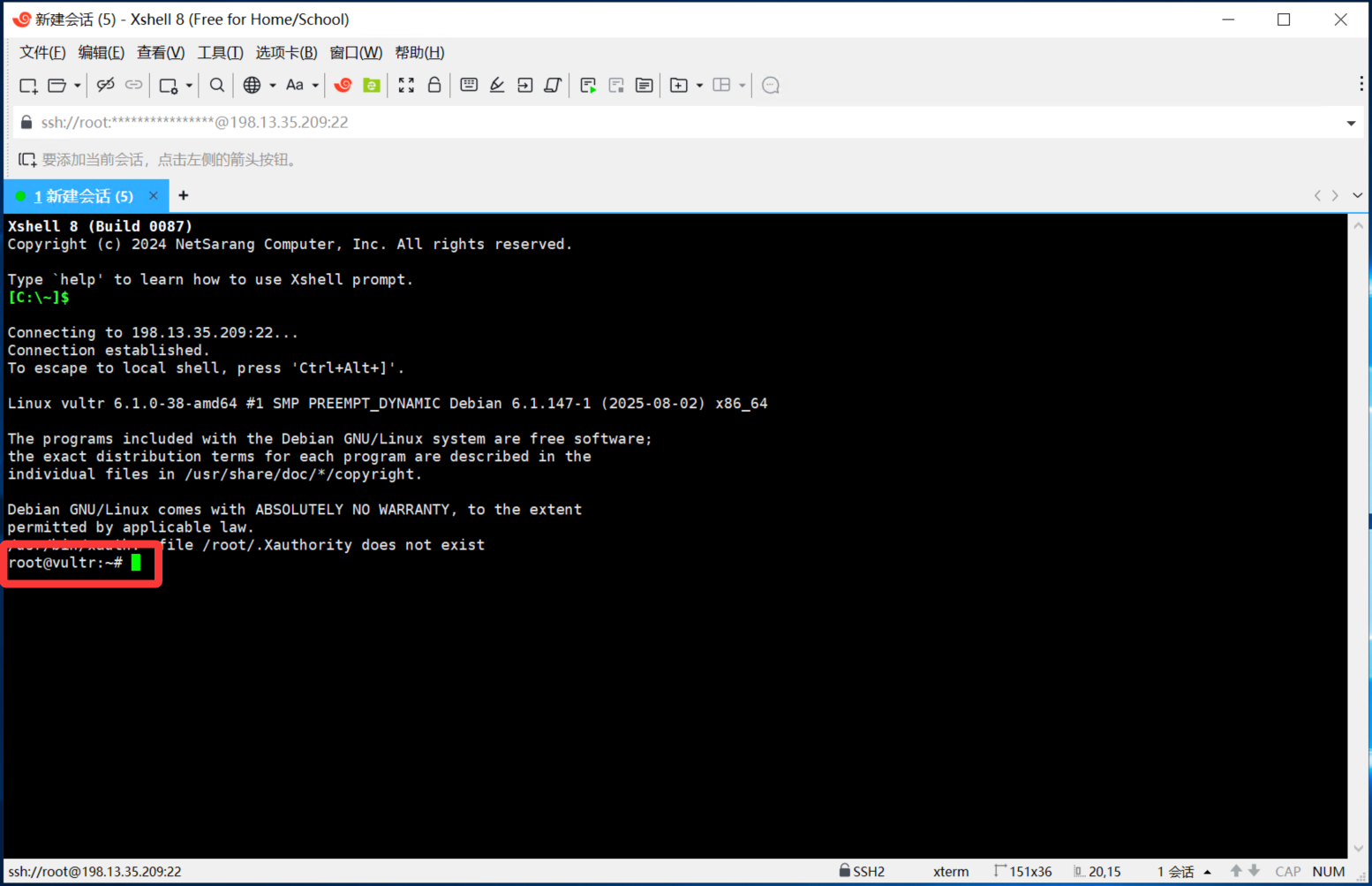
4、更新系统和和安装3X-ui面板
在xhsell的SSH界面,我们先更新系统并安装必要工具,复制下面命令并执行(鼠标中键可在xshell中粘贴)。
apt-get update && apt-get install -y wget vim curl
等1分钟,更新命令执行完毕,再复制下面命令,粘贴到xshell中,回车执行,安装3X-UI面板。
这个过程中,需要根据提示输入Y,回车,并输入55555,回车。
bash <(curl -Ls https://raw.githubusercontent.com/mhsanaei/3x-ui/master/install.sh)
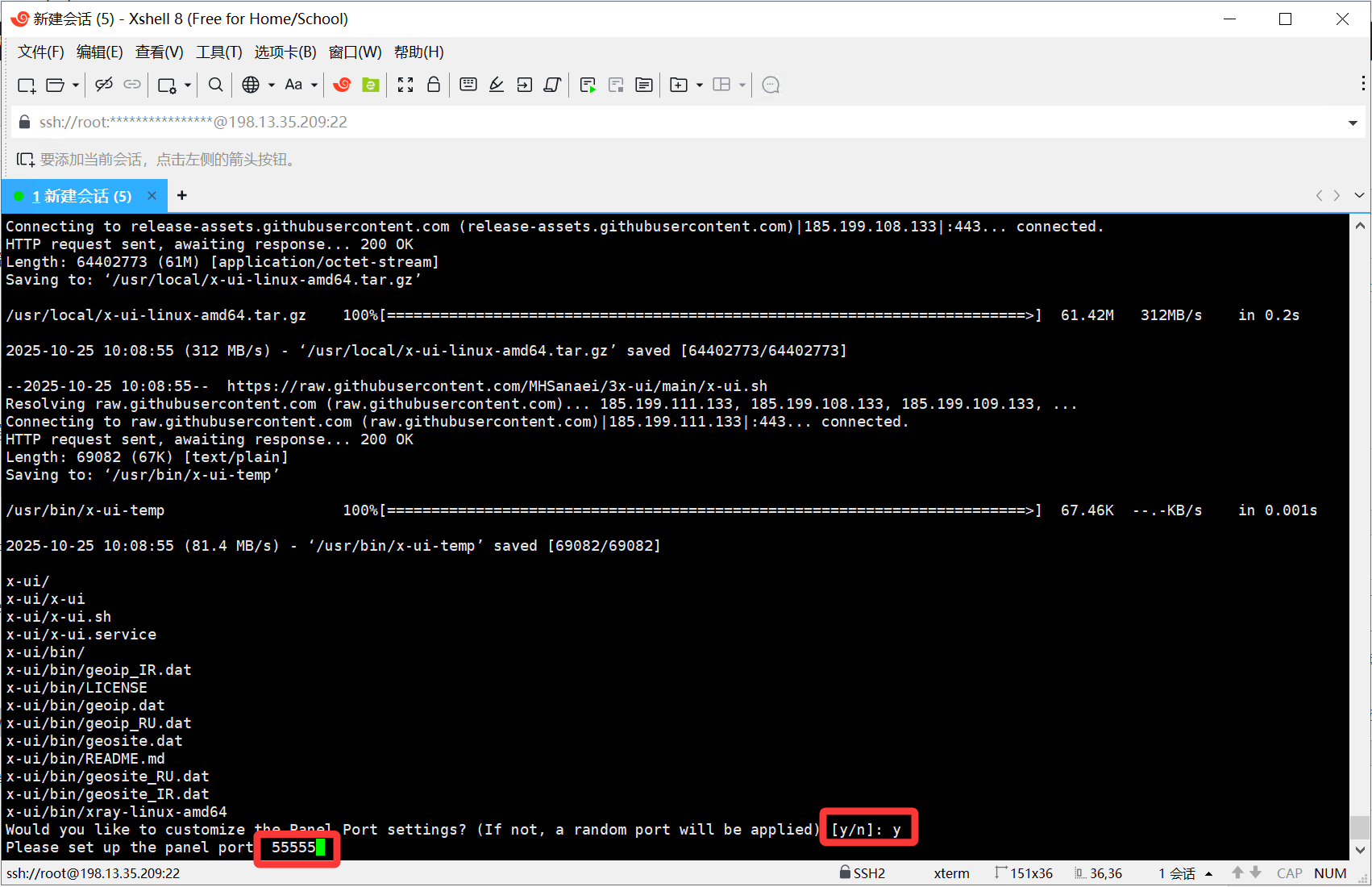
安装完成后可以看到如下界面,保存好1和2和信息,用于后面登录面板。
在复制下面命令,按回车执行,放行端口。
ufw allow 55555:56666/tcp
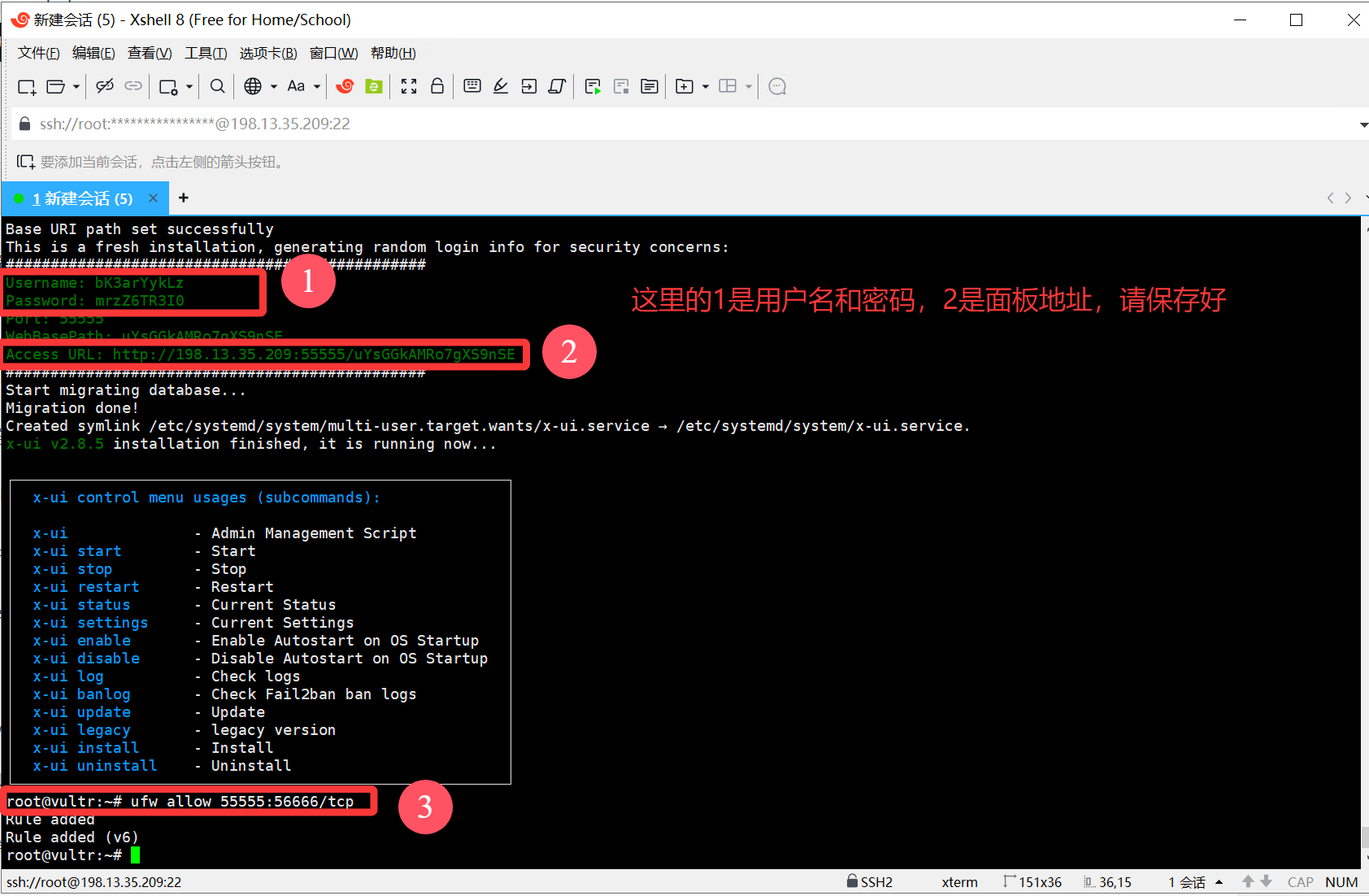
接下来我们打开浏览器,输入上一部复制的第2部分的地址,访问3X-UI面板。
并输刚才复制第1部分的用户名和密码登录。
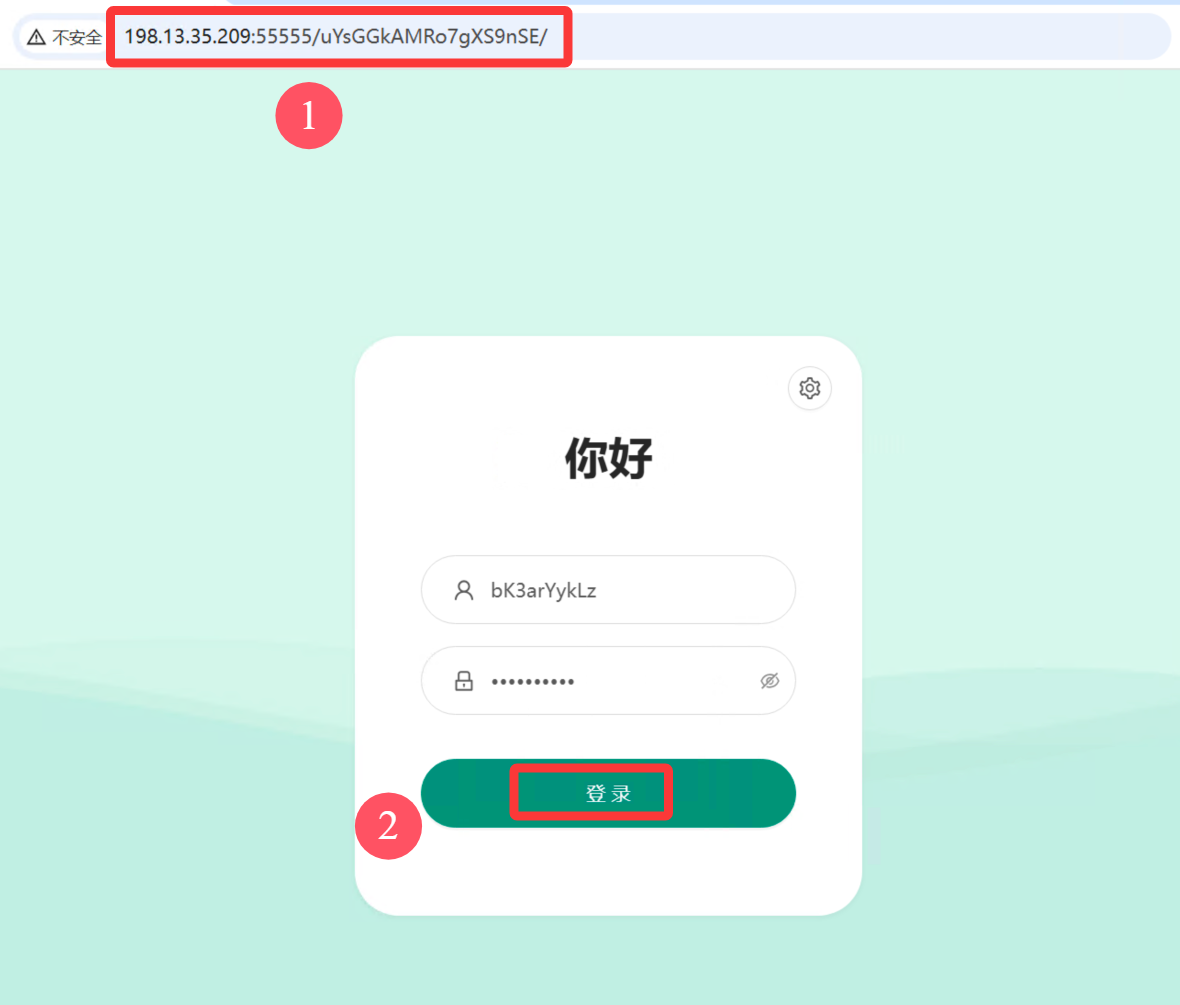
这里我们根据操作导入配置(图片较大,看不清可右键图片新标签打开看),第四步要填55556,第8和9步复制下方的网址填入。
www.icloud.com:443
www.icloud.com
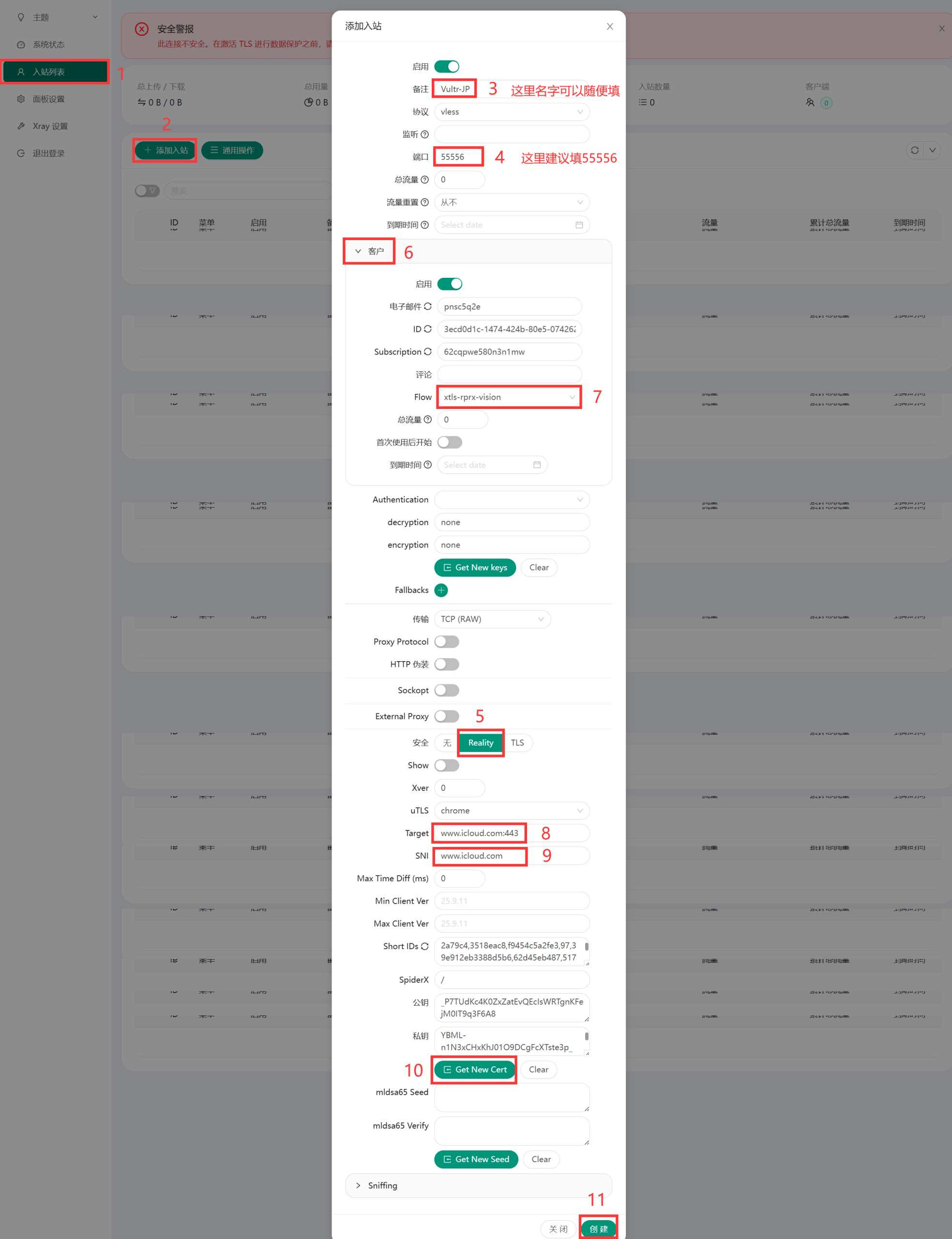
到这里3X-UI的配置已经完毕。
5、V2rayN电脑和手机端的使用
5.1 V2rayN电脑端的安装和使用
先点击链接下载V2rayN安装包,下载完成后解压运行。
v2rayN-windows-64-SelfContained.zip
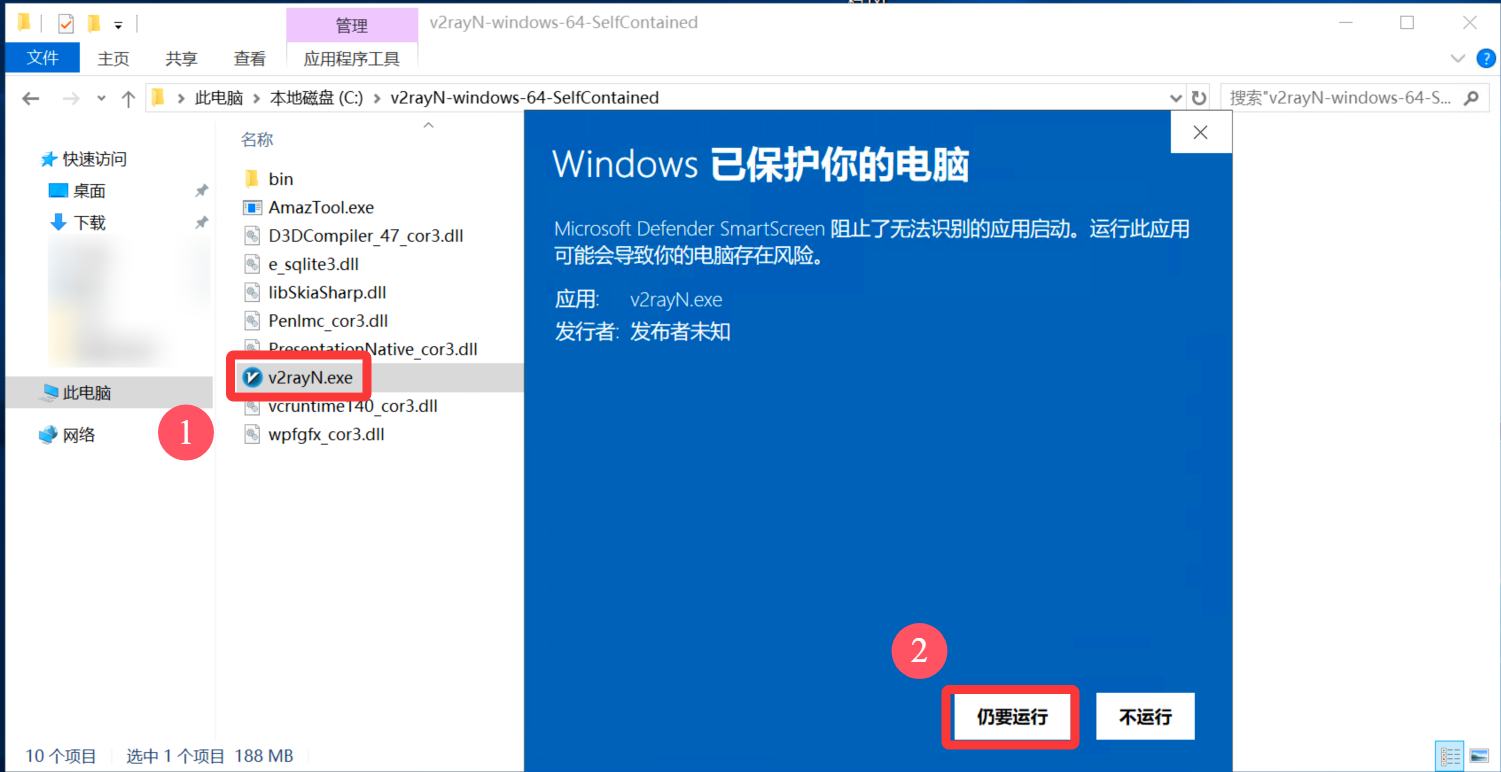
回到刚才的3X-UI面板复制配置信息。
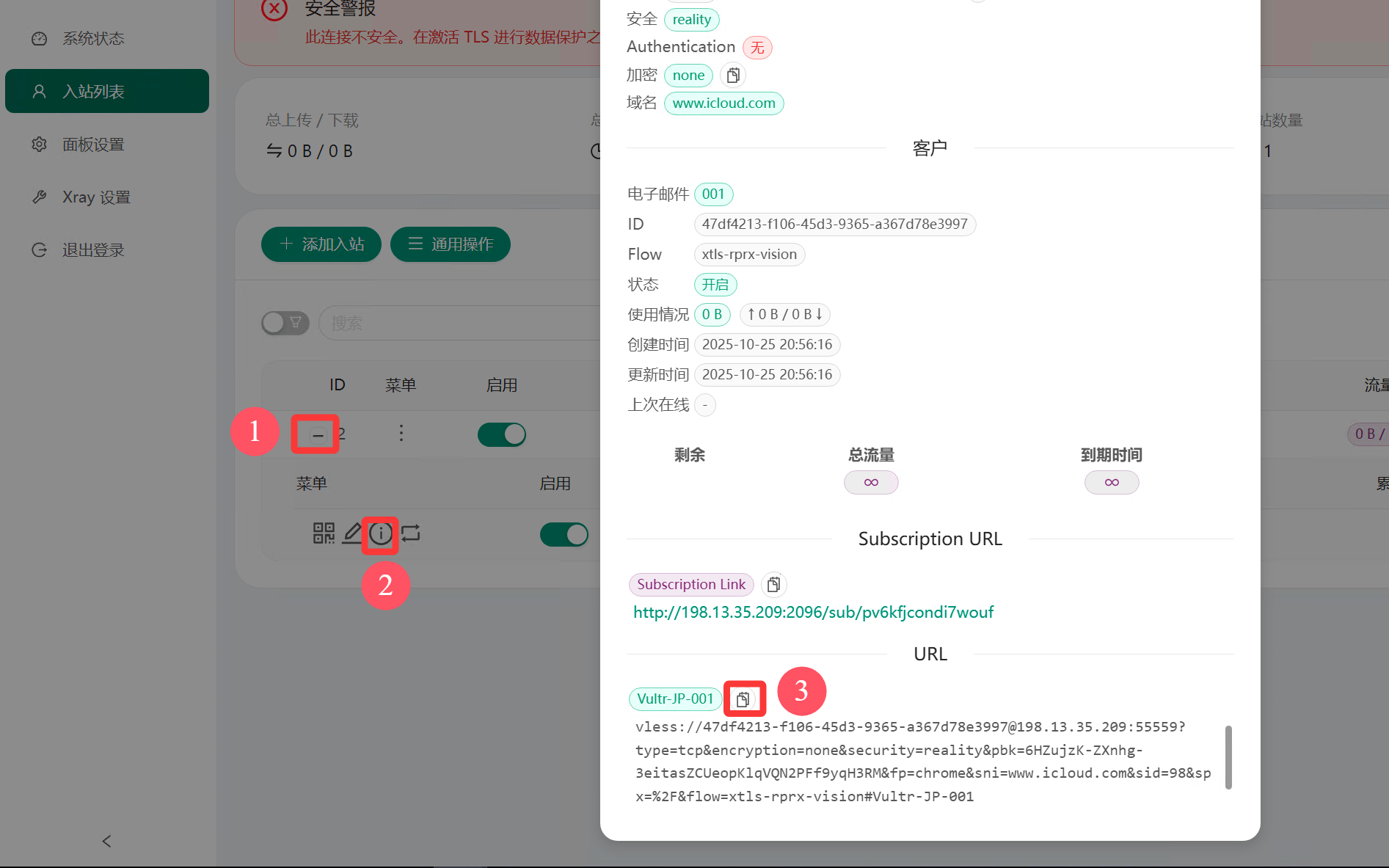
打开V2rayN,根据操作导入配置信息。
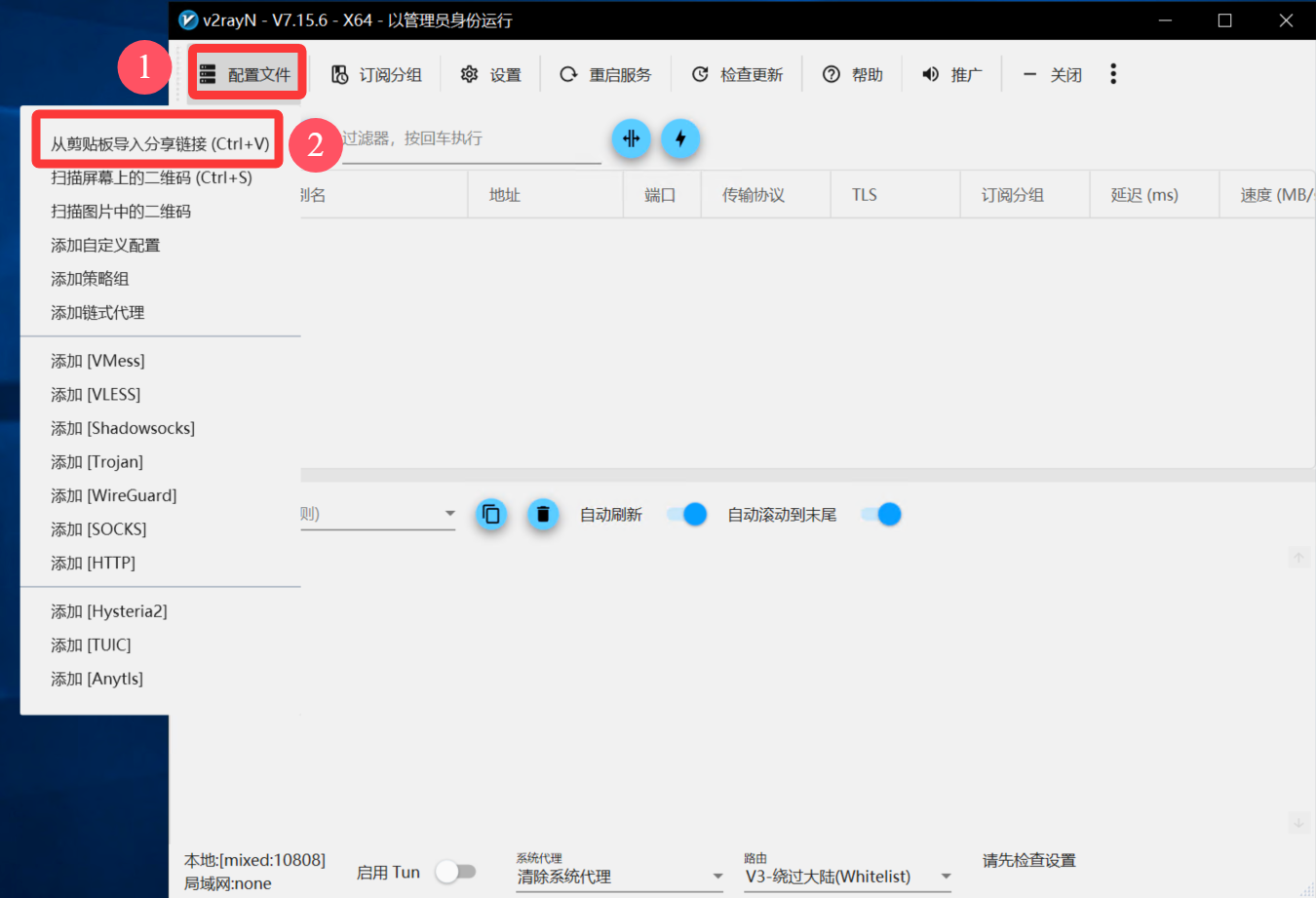
再根据操作,进行设置,然后根据第二张图重启服务
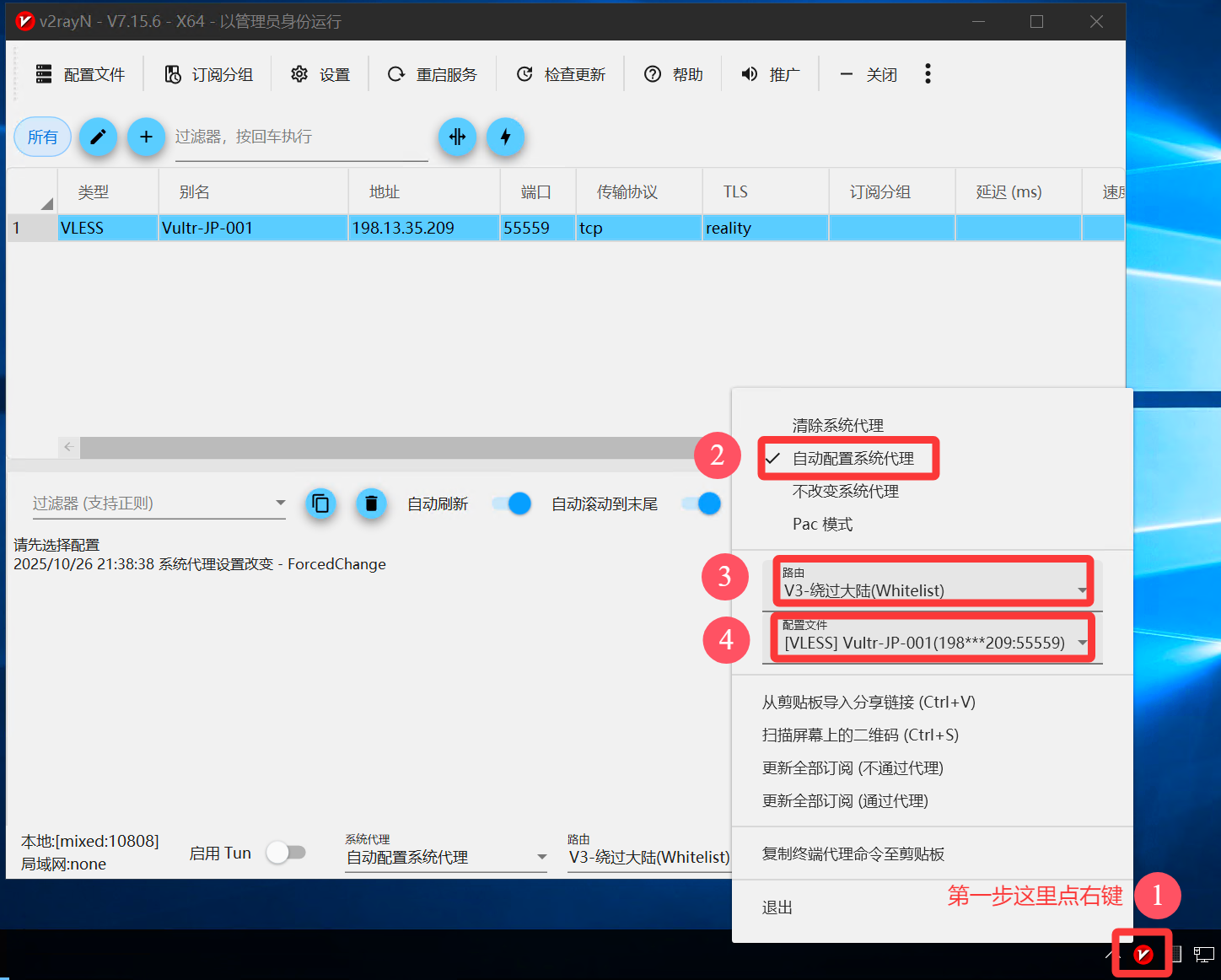
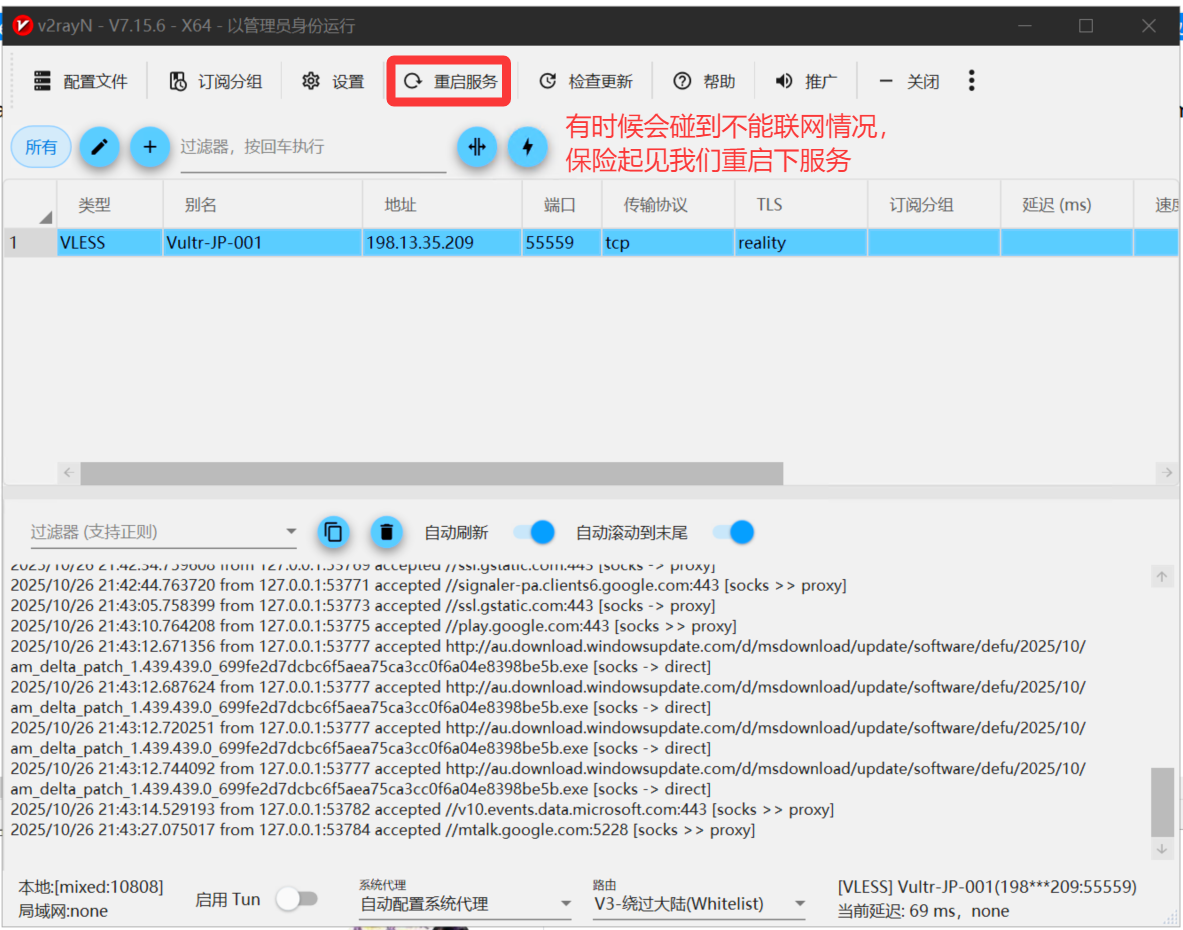
到这里,你打开浏览器,已经可以正常访问google等网站了。
如果你想让V2rayN有开机启动,可以这样操作。
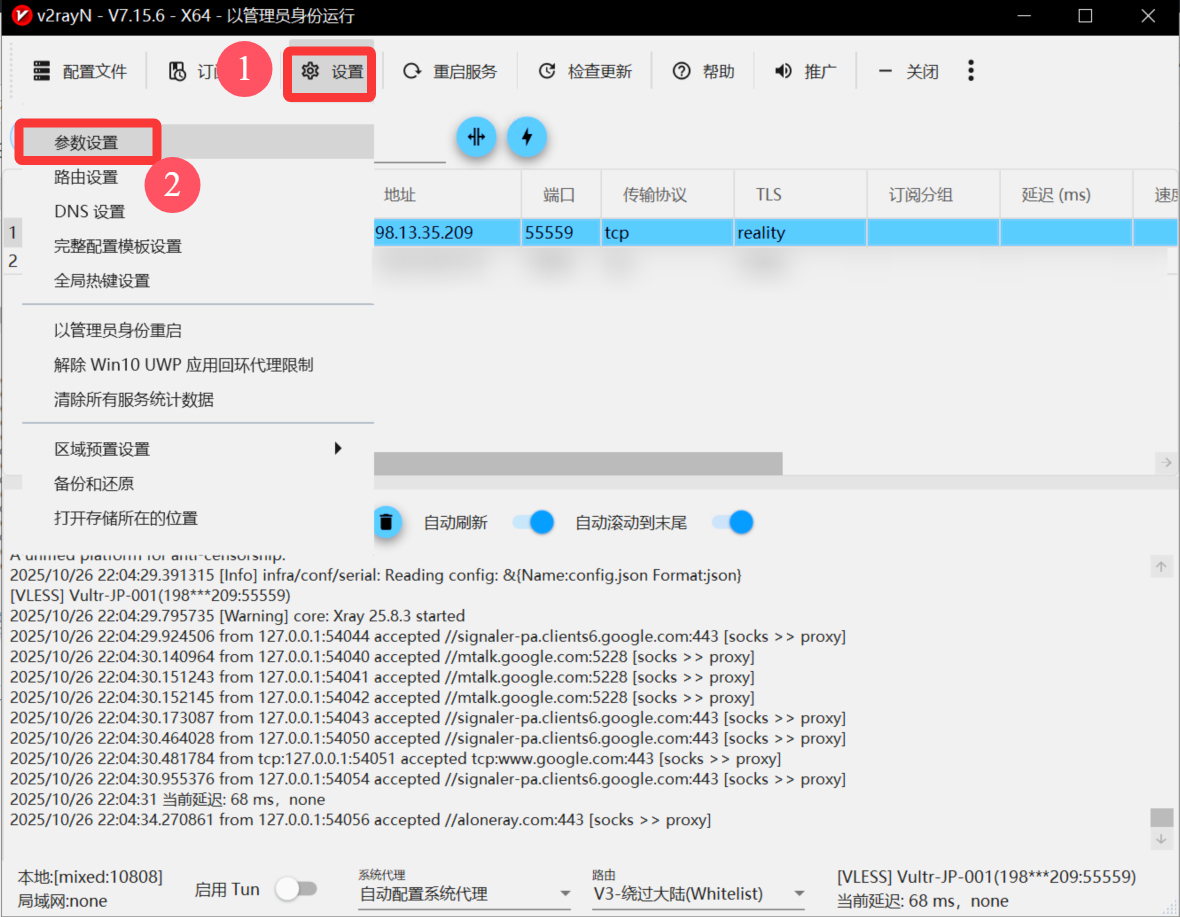
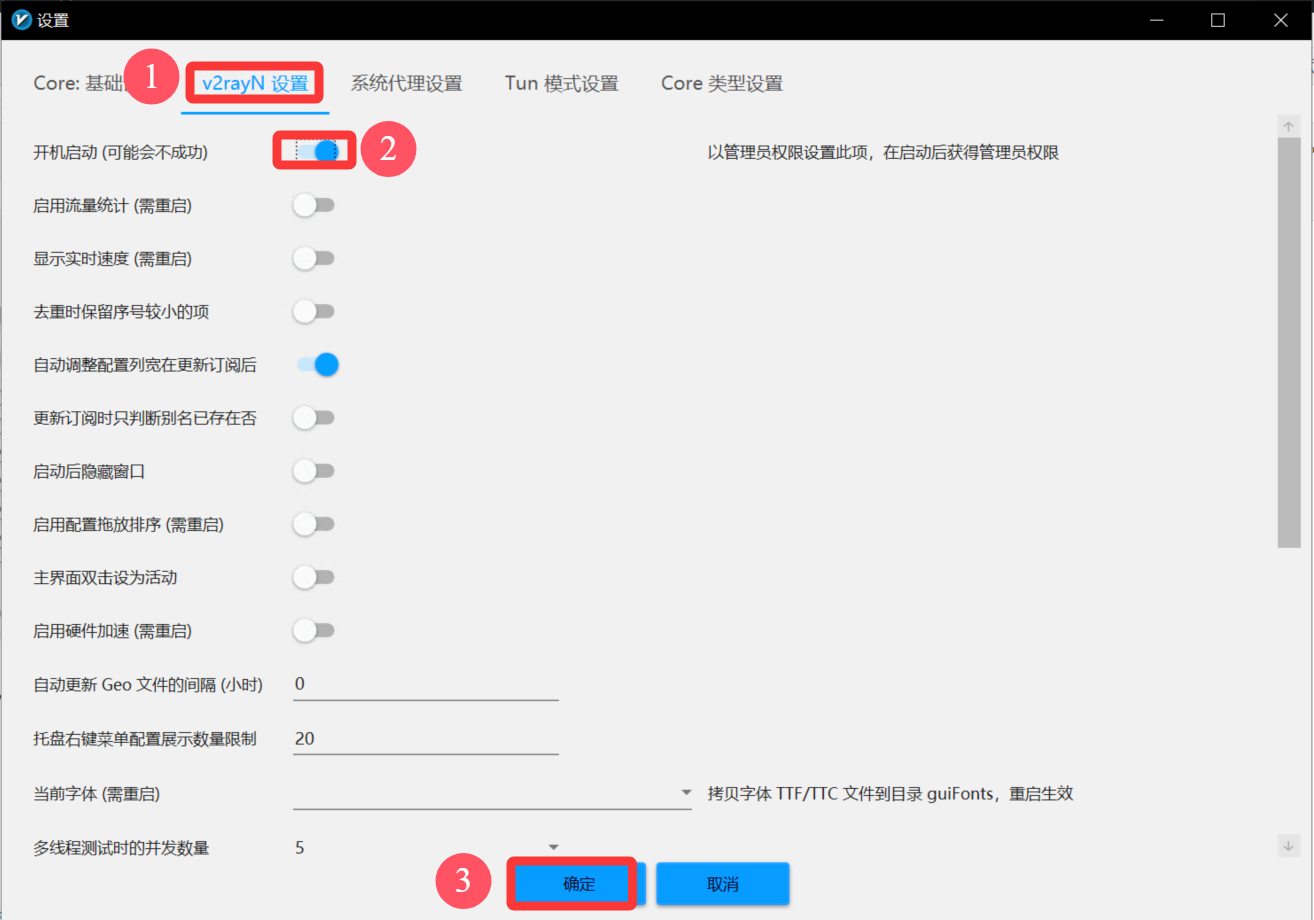
5.2 V2rayNG手机安卓端的使用
首先你下载安装包,导入手机并安装。
然后打开3X-UI面板,按照操作打开配置信息的二维码。
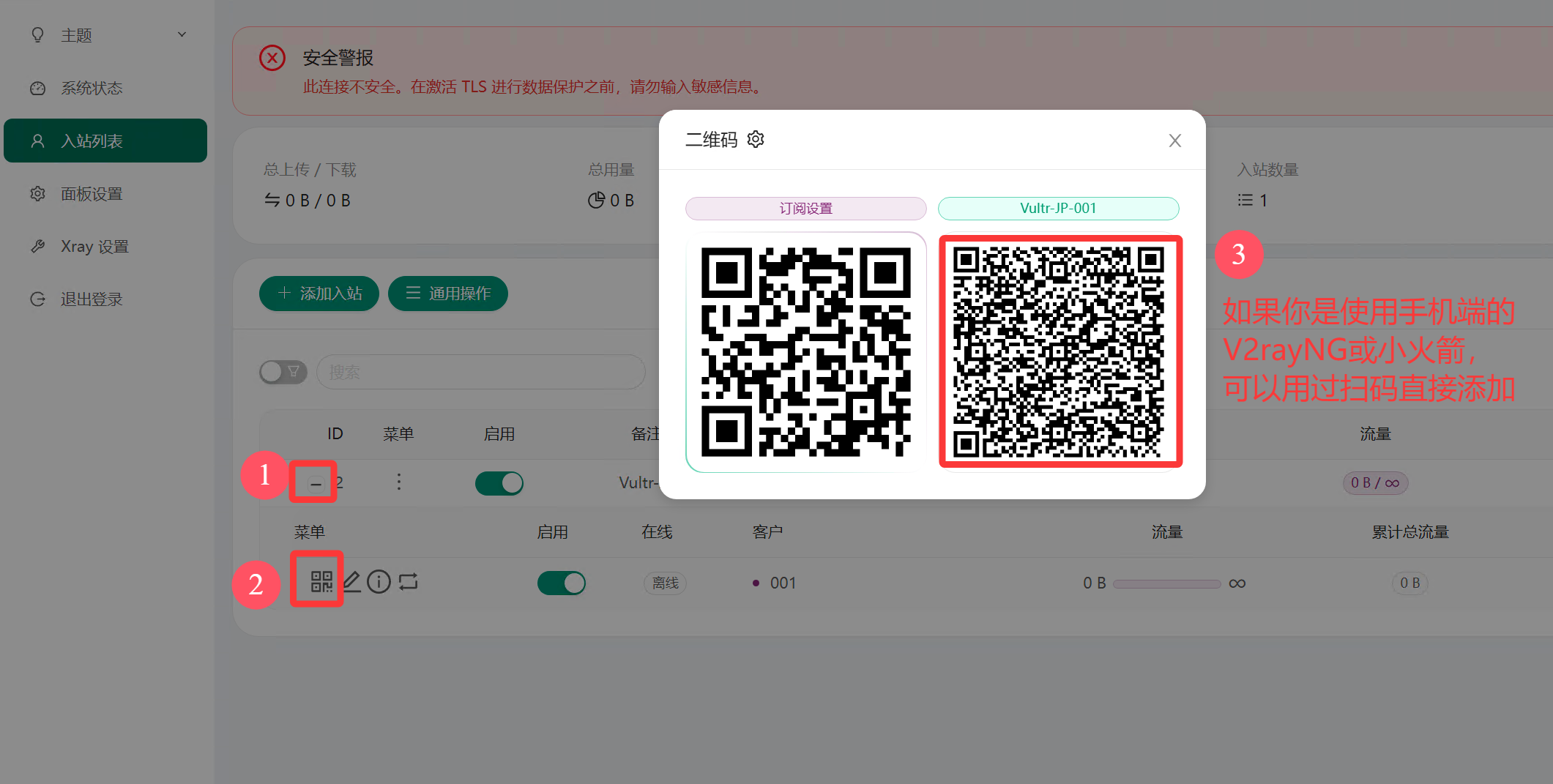
手机打开V2rayNG,点右上角加号,点扫描二维码,扫刚才3X-UI面板的二维码导入(注意靠近扫码,别扫到左侧的),点右下角按钮启动即可联网。
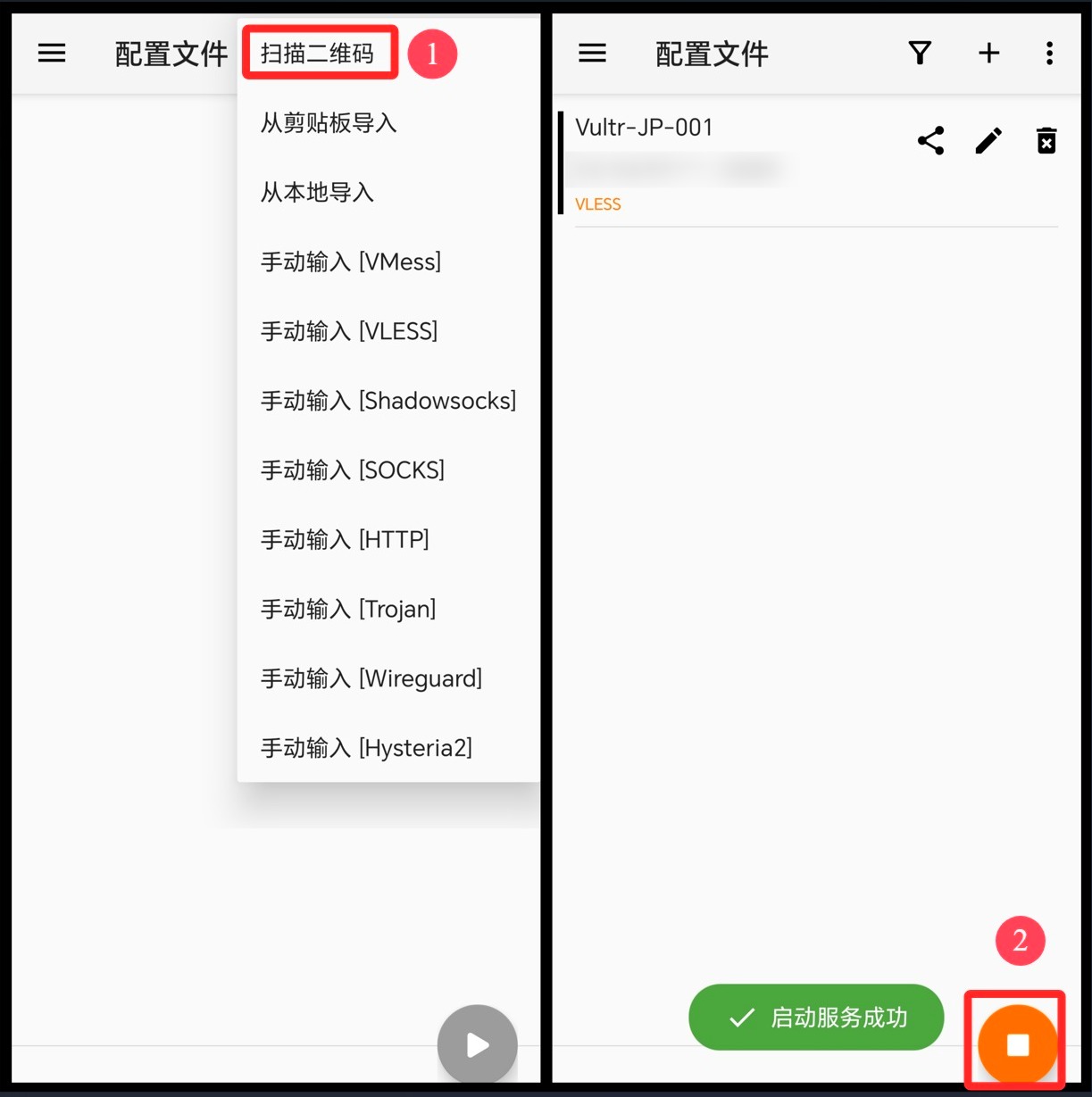
6、一些更详细的后期优化
这里后续补充吧,这次教程,我把一些便利性的设置直接加载教程中了,所以这次没有说的了,等有需要我再补充,此外Vultr现在debian12默认支持BBR,不需要额外开启了。